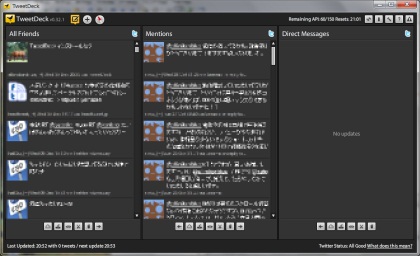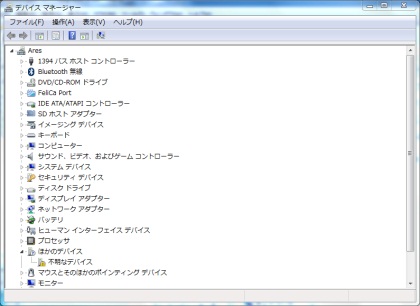さて、
Vista 用のドライバーを使用することで、
Windows 7 Professional をクリーンインストールした
type T (VGN-TT50B) はほぼ実用的に問題のないレベルで
使えるようにはなりました。
ですが、まだ本体正面ボタンで、タッチパッドのスクロール機能が使えない、
DVD ドライブが開かない、省電力機能がおおざっぱなど問題は残りました。
ソニー は、
Vista からのアップグレードしかサポートしない
Windows 7 アップグレードユーティリティーなるものを
提供してそれっきりです。
そもそもにして OS 入れ替えたらサポートしないんだから、ドライバーくらい提供すりゃいいのに…
とは思いますが、出さないものに文句言っても仕方がない。。。
ここで手詰まりかと思いましたが、ありました解決方法!
英国のソニーのページ にある
VAIO のサポートページには、
Windows 7 に限らず、ドライバーが zip ファイルで提供されています。
# 米国はだめです。公開されているファイルが特殊な圧縮ファイルで、しかも実行すると機種チェックが走り、
日本製の PC ははじかれてしまいます。
機種を選ばないといけませんが、どうも VGN-TT1RWNX という機種が、
日本で言うところの
VAIO type T と同系列の最新機種らしく、
ここから
Windows 7 用の以下のドライバーを一通りいただきました。
- Memory Card Reader Writer Driver Ricoh MS 6.3G - 6.3.0.50
- Memory Card Reader Writer Driver Ricoh SD CPRM_3.1B_3.1.0.3
- Memory Card Reader Writer Driver Ricoh SD_6.3H_6.3.2.20
- Pointing Driver Alps_7.0J_7.0.501.11
- Setting_Utility_Series_4.1_083Q_4.1.00.08130
- Sony Shared Library 5.1 _ 5.1.00.07110
- VAIO Control Center 3.1 _083Q_ 3.1.00.07110
- VAIO Event Service 4.1 _083Q_ 4.1.00.07150
- VAIO Power Management 3.1 _ 3.1.00.08060
これだけ導入する(ほとんどが多言語対応しています)と、
タッチパッドでスクロールできるようになるは、
DVD ドライブも正面ボタンで開くは、ちゃんと細かく省電力機能も効くようになりました。
わはっは!勝った (*^O^*)
# ワンセグはみれませんけどね。
## 上記のサイトに 1seg Tuner Driver_1.0a_1.0.18.04100Q なるものがありましたが誰か試してみます?
視聴用ソフトがないと結局見れませんが… (^^;
まぁでもこれで末永く
Windows 7 な
type T を使っていけそうです。
# いつか改心した
ソニー が
日本でも
Windows 7 用のドライバー/アプリケーションを
公開してくれることを祈りつつ…